経費の作成
Oracle Expense Assistantに経費の作成を要求することもできます。経費領収書をアップロードするだけで、Expense Assistantで処理され、経費精算書としてマネージャに発行されます。
経費を作成する様々な方法を次に示します。
-
領収書を使用した経費の作成
-
テキスト詳細を使用した経費の作成
領収書を使用した経費の作成
経費の領収書がある場合は、Expense Assistantを使用して領収書をアップロードして経費を作成することをお薦めします。アシスタントによって領収書が分析され、関連データが抽出されて、重要なフィールドに移入されます。アシスタントの指示に従ってプロセスを順に進みます。アシスタントが記録した詳細を確認してください。
-
.pngや.jpgなどのイメージ形式で領収書をアップロードします。PDF形式の領収書はサポートされていません。
-
アシスタントが領収書の詳細を読み取れない場合は、情報を入力するよう求められます。
-
次のステップに進む前に、日付や金額など、抽出された詳細をレビューしてください。
-
会社の設定によっては、経費の下書きを保存した後、特定のタイプの経費について、さらに詳細を入力するように要求される場合があります。
領収書を使用して経費を作成する方法のスクリーンショットを次に示します。
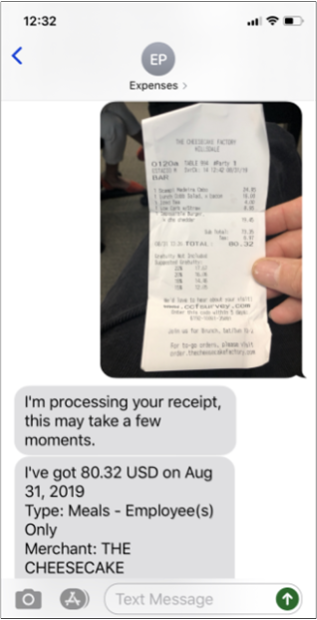
テキスト詳細を使用した経費の作成
領収書がない場合、または特定の経費の領収書を提出するように会社が要求していない場合は、テキストで経費詳細を指定して経費を作成できます。
会社が経費の領収書を必要としているのに領収書がない場合は、領収者がない理由を説明するように求められることがあります。場合によっては、説明しても経費が拒否されることがあります。サプライヤと連携して必要な領収書を入手することをお薦めします。領収書のコピーを後で入手した場合は、Expenses Webアプリケーションを使用して経費に添付できます。
経費詳細の指定
テキスト詳細を使用して経費を作成するためのガイドラインと例をいくつか示します。
-
趣旨を述べた後、経費タイプ、金額、日付、業者、支払方法、使途などの経費詳細を述べて、アシスタントに経費を説明します。次に例を示します。
-
Create $30 expense for coffee at Green Cafe today with new hire
-
Start a $40 meal expense at Big BBQ on January 15 with ACME sales customer
-
Coffee for $10 yesterday, paid in cash
-
-
経費タイプを説明に含めます。たとえば、経費タイプには、meals、lodging、taxi、parking、entertainment、gas、airfareなどがあります。
-
説明では一般的なシノニムを自由に使用してください。たとえば、cab、Uber、LyftまたはshuttleをTaxiおよびその他の旅費タイプのシノニムとして使用できます。
-
チップを含む合計金額を入力します。また、通貨についても述べてください。
-
個人資金またはコーポレート・カードを経費の支払方法として指定します。支払方法を指定しないと、デフォルトの支払方法を使用して経費が作成されます。コーポレート・カードを持っている場合、Expense Assistantではコーポレート・カード払いがデフォルトの支払方法とみなされます。コーポレート・カードがファイルに指定されていない他のユーザーの場合は、現金がデフォルトの支払方法とみなされます。
-
追加情報を述べると、アシスタントが趣旨を理解するのに役立ちます。それは、経費摘要に含められます。時間の経過とともに、アシスタントは趣旨の表現からより多くの詳細を解析できるようになります。
-
場合によっては、経費の説明が役立つこともあれば、会社で要求されている場合もあります。そのため、経費の説明を詳しく述べることをお薦めします。次に例を示します。
-
Lunch today for 3 government employees from City of Fremont during sales meeting
-
-
アシスタントでは、最初の試行時に詳細が正しく抽出されない場合がありますが、フォローアップの質問が尋ねられたときに詳しく説明できます。
次のスクリーンショットは、テキスト詳細を使用して領収書で経費を作成する方法を示しています。
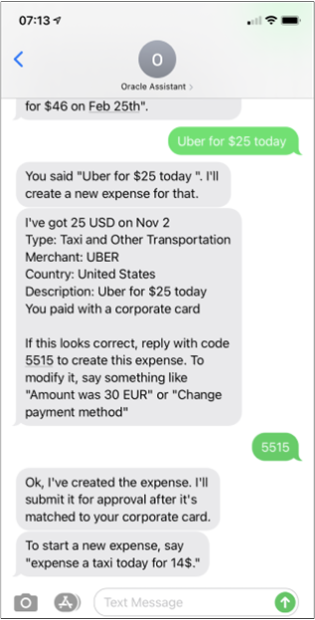
旅費経費詳細の指定
Expense Assistantを使用すると、旅費経費を作成して、ビジネス・アクティビティに個人車両を使用して発生した経費の払戻を請求できます。旅費経費の作成に使用できるフレーズの例を次に示します。
-
Add 250 km mileage expense for a meeting with customer
-
I drove 25 miles round trip for my meeting
-
Expense travel back home
Expense Assistantで旅費経費を作成するには、距離、距離単位、開始場所、終了場所、日付、国などの情報が必要です。これらの情報を指定しなかった場合、Expense Assistantがフォローアップの質問をしてこれらの詳細を取得します。旅費経費は常に個人経費とみなされます。
セキュリティ・コードの入力
Expense Assistantでは、経費を作成する前に、詳細が正確であることを確認して、一意の4桁のセキュリティ・コードを入力するよう求められます。コードを入力する前に、経費に必要なすべての変更を加えることをお薦めします。
エラーが発生したり、情報が欠落している場合は、Expense AssistantまたはExpenses Webアプリケーションを使用して追加の経費詳細を指定するように、アシスタントから要求される場合があります。たとえば、セキュリティ・コードを入力した後、食事費または交際費が従業員、公共部門または民間部門の個人に対するものかどうかをアシスタントから尋ねられる場合があります。
領収書の処理
経費に対して様々なタイプの領収書を受け取る場合があります。様々なタイプの経費領収書のアップロード方法に関するガイドラインを次に示します。
|
領収書のタイプ |
アップロード方法 |
|---|---|
|
紙の領収書 |
|
|
PDFまたは電子メールの領収書 |
|
経費領収書の管理に関する重要なヒントを次に示します。
-
同じ経費について複数の領収書がある場合は、1つの領収書のみをExpense Assistantにアップロードします。ただし、アシスタントで正しい合計金額を入力してください。Expenses Webアプリケーションを使用して、経費に関連する他の領収書をアップロードします。たとえば、同じ食事経費に対して項目別領収書とクレジット・カード領収書がある場合は、それらのうちの1つのみをアシスタントにアップロードします。Expenses Webアプリケーションを使用して2番目の領収書を追加できます。
-
間違った領収書をアップロードした場合は、アシスタントの次のプロンプトで取り消すことができます。
-
1つの経費に対して重複した領収書をアップロードしないでください。
-
前の経費項目が完了した後にのみ、新しい経費項目の入力を開始するか、別の領収書をアップロードします。一意のセキュリティ・コードを入力すると経費が完了し、経費が承認のために自動発行されるという通知がExpense Assistantから届くか、Expenses Webアプリケーションを使用して追加の詳細を指定するように指示されます。
-
場合によっては、乗車後に受け取った領収書が1つのみの場合でも、Uberおよび他の一部の業者が、乗車料金と運転手へのチップを別々にコーポレート・カードに請求する場合があります。その場合は、アシスタントに合計額を入力し、受け取った最終領収書をアップロードします。経費金額とコーポレート・カードに対する請求金額が一致しない場合は通知が届きます。
-
チップを手書きした領収書の場合、アシスタントでは機械印刷の金額は抽出されますが、手書きのチップは合計に含まれません。その場合、次のようにできます。
-
領収書の読取り時に記録される金額が少ない場合でも、経費の合計金額をアシスタントに入力します。
ノート:個人資金を使用しており、払戻を要求する場合は、経費の全額をアシスタントに入力することが特に重要です。これは、アプリケーションで経費を照合するためにコーポレート・カード請求金額を使用できないためです。
-
金額を訂正しなかった場合も、心配する必要はありません。コーポレート・カード請求金額と一致するようにExpense Assistantで合計を編集する必要はありません。サービスに手書きチップがある場合は、対応するコーポレート・カード請求金額と経費を照合するときに、領収書に印刷された記録より最大20%増しの金額まで許可されます。
-
重複経費
作成中の経費が重複していることがアシスタントで検出されると通知されるので重複を解決できます。
重複検出アルゴリズムでは、金額、日付、通貨、経費タイプ、業者などの経費フィールドに基づいて、2つの経費が相互に重複しているかどうかが判断されます。処理を実行するように通知されます。重複検出では、同じ領収書で作成された重複経費を識別するために、領収書の値も考慮されます。この通知は、次の2つの方法で表示されます。
-
新規経費の作成時にすべての詳細を入力すると、経費の保存時に重複検出アルゴリズムが実行されます。作成中の経費が既存の経費と重複しているという警告メッセージが通知されます。次のいずれかの処理を実行できます。
-
現在の経費を削除します。
-
実際に重複していない場合は、経費作成を続行します。
-
-
経費Webアプリケーション以外のソース(Eメール転送やデジタル・アシスタントなど)から2つの重複した経費を作成すると、経費Webアプリケーションで重複としてマークされます。作業領域にバナーの形式で通知が表示されます。